
Apple, teknoloji dünyasının merakla beklediği yeni işletim sistemi sürümü olan iOS 26’yı WWDC 25 etkinliğinde resmi olarak duyurdu. Bu sürüm yepyeni Liquid Glass arayüz tasarımı ve daha gelişmiş Apple Intelligence özellikleriyle kullanıcıların ilgisini çekiyor. Ancak Apple iOS 26 güncellemesini henüz genel kullanıma sunmadı. Standart kullanıcılar için resmi yayın tarihi ilerleyen aylarda gerçekleşecek.
Apple genellikle yeni iOS sürümlerini geliştirici
konferanslarında duyurur, ardından belirli bir süre beta testleriyle sürümü
geliştirir. iOS 26 da benzer bir yol izleyecek. WWDC 25’te tanıtılan bu sürüm,
şu an sadece geliştiriciler ve test kullanıcıları tarafından erişilebilir
durumda. Resmi yayın tarihi henüz açıklanmadı ancak tahmini olarak sonbahar
aylarında tüm kullanıcıların kullanımına açılacak.
Bununla birlikte Apple, geliştirici hesabı olanlara ve beta
test programına katılan kullanıcılara erken erişim imkanı tanıyor. Yani eğer
siz de merak ediyorsanız resmi çıkışı beklemeden iOS 26 güncellemesini
indirebilir ve cihazınızda deneyebilirsiniz. Ancak unutmamanız gereken önemli
bir nokta var: Beta sürümler her zaman stabil olmayabilir bazı hatalarla
karşılaşabilirsiniz ve uygulama uyumsuzlukları yaşanabilir. Bu nedenle
deneyimli kullanıcıların tercih etmesi önerilir.
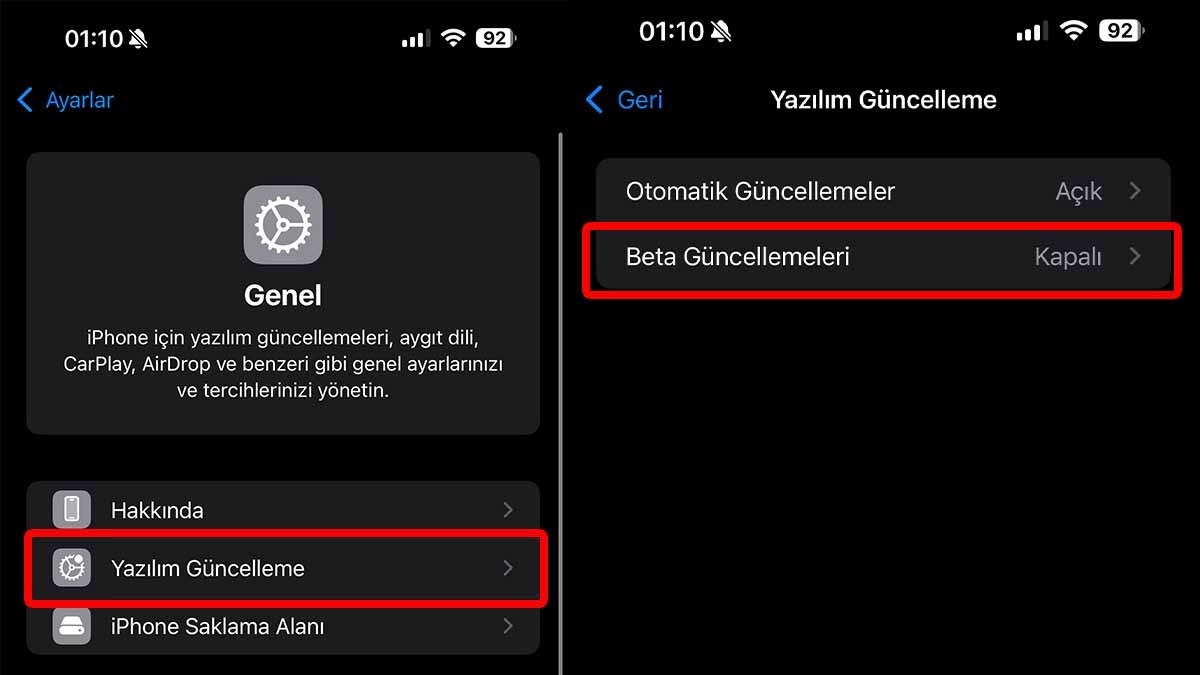
iOS 26 güncellemesini erkenden edinmek için temel olarak
Apple Developer Programı’na kayıt olmanız gerekiyor. Geliştirici hesabınız
yoksa Apple’ın resmi Developer sitesinden ücretli olarak kaydolabilirsiniz.
Kayıt işlemi tamamlandıktan sonra aşağıdaki adımları takip ederek iOS 26 beta
sürümünü cihazınıza yükleyebilirsiniz.
iOS 26 güncellemesi yaklaşık 8,14 GB büyüklüğünde büyük bir
dosya olarak karşımıza çıkıyor. Bu nedenle iPhone’unuzda yeterli boş alan
olduğundan emin olun. Yetersiz depolama alanı olması durumunda indirme
gerçekleşmeyecektir veya hata verebilir.
Ayrıca beta sürümlerinde telefonun performansı zaman zaman
dalgalanabilir. Uygulamaların bazıları yeni sürümle uyumlu olmayabilir veya
çökme problemleri yaşanabilir. Bu sebeple eğer cihazınızı günlük kullanım için
tercih ediyorsanız, beta sürüm yüklemekten kaçınmanız tavsiye edilir.
iOS 26 güncellemesi yapmadan önce mutlaka cihazınızı yedeklemeniz gerekir. Böylece beta sürümde yaşanabilecek herhangi bir sorunda veya memnun kalmadığınız takdirde eski sürüme dönme şansınız olur.
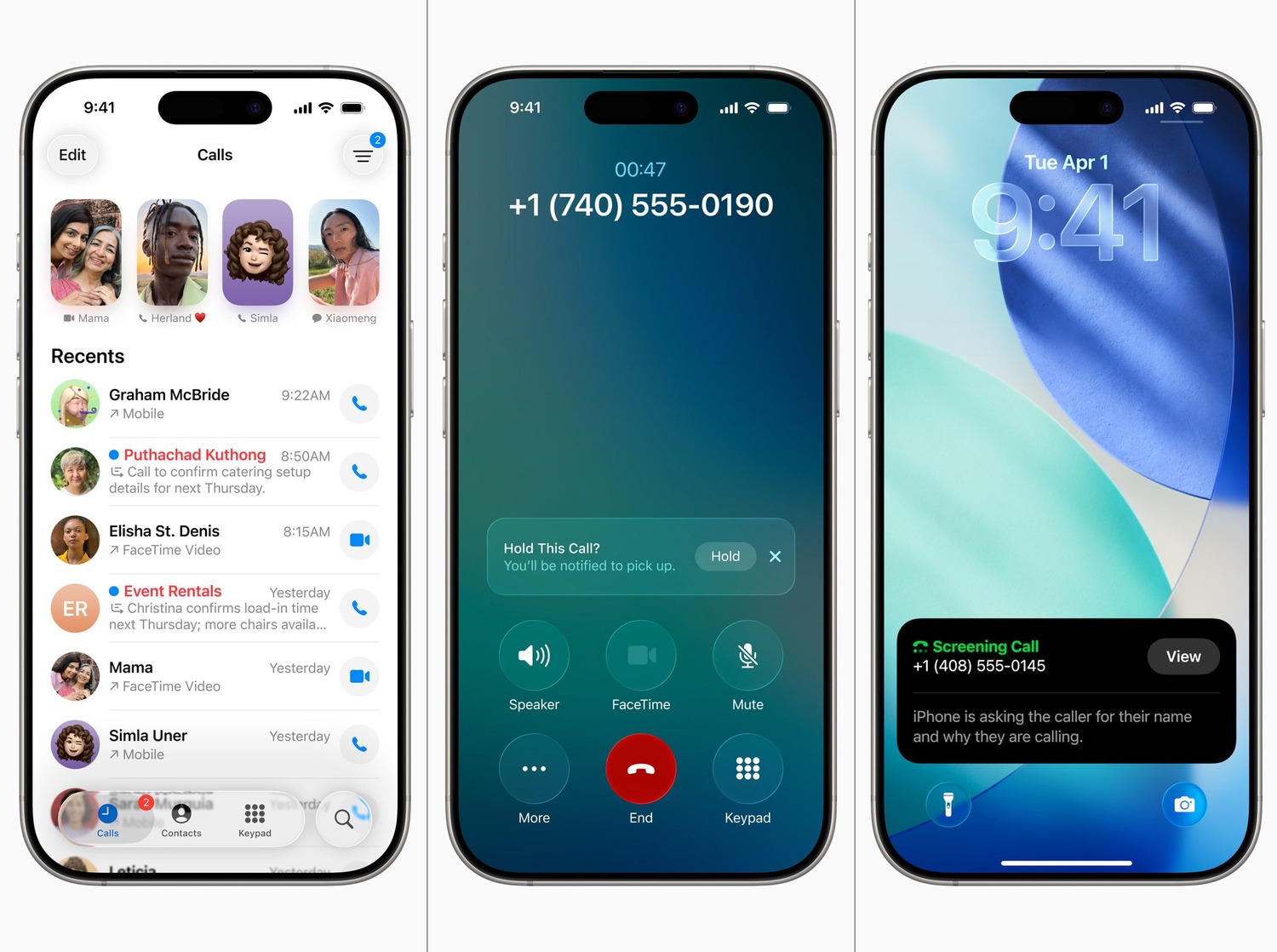
Yedekleme, olası veri kayıplarını önlemek için kritik bir
adımdır. iOS 26 güncellemesi öncesinde iPhone’unuzu iCloud üzerinden yedeklemek
için şu işlemleri takip edin:
Bu işlem internet bağlantınıza ve cihazınızdaki veri
miktarına bağlı olarak biraz zaman alabilir. Yedekleme tamamlandıktan sonra iOS
26 güncellemesini rahatlıkla yükleyebilirsiniz.
iOS 26 beta sürümü yüklerken birkaç önemli detaya dikkat
etmek gerekiyor:
Yükleme tamamlandığında cihazınız yeni iOS 26 özellikleriyle açılır. Yeni Liquid Glass arayüzü, çok daha akıcı animasyonlar ve gelişmiş Apple Intelligence algoritmaları kullanıcılara yeni deneyimler sunar. Beta sürümlerinde bazen ufak çaplı hatalar yaşanabilir; sistem güncellemeleri veya sonraki beta sürümleriyle bu sorunlar çözülür.

Eğer iOS 26 beta sürümünden memnun kalmazsanız veya
performans sorunları yaşarsanız, daha önce yedeklediğiniz iOS 18 veya mevcut
stabil sürüme geri dönebilirsiniz. Geri dönüş işlemi için Apple’ın resmi
rehberlerini takip etmek ve cihazı iTunes veya Finder üzerinden eski sürüme
döndürmek gerekir.
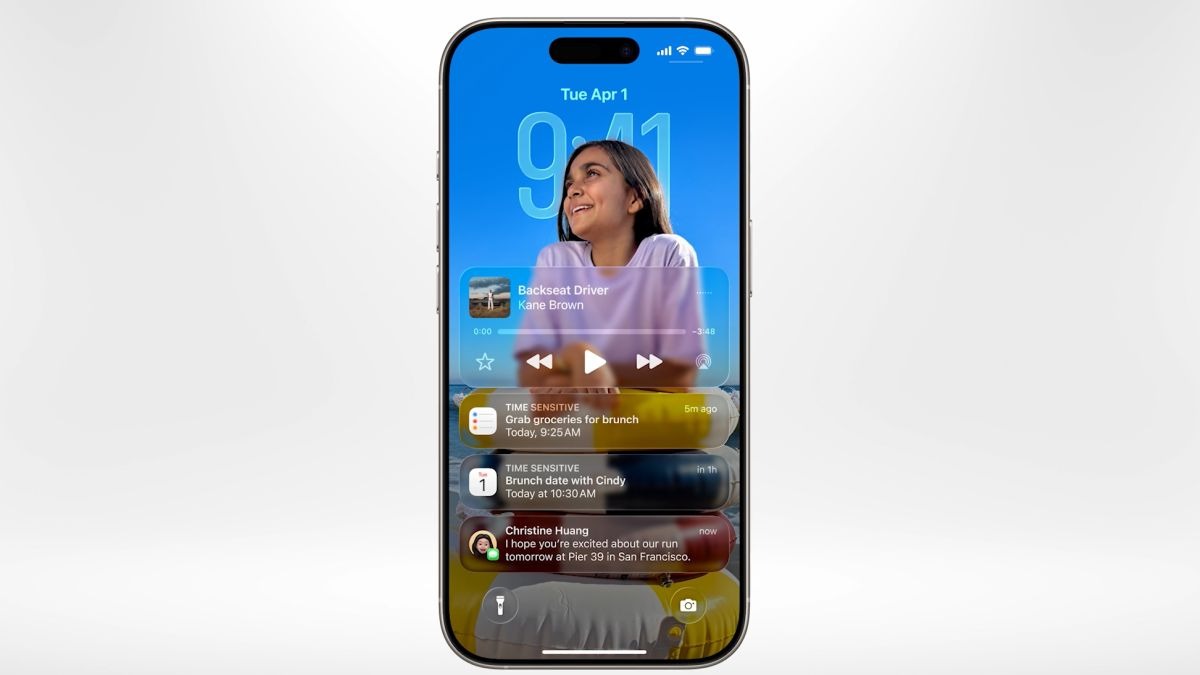
iOS 26 güncelleme süreci Apple tarafından resmi
olarak standart kullanıcılara açılmadan önce beta sürümleriyle geliştirici ve
meraklı kullanıcılara sunuluyor. Eğer erken erişim sağlayıp yeni özellikleri
denemek istiyorsanız, Apple Developer hesabı açarak veya beta programına
katılarak iOS 26 güncellemesi yapmak mümkün. Ancak beta sürüm olmasının
getirdiği stabilite eksikliği uygulama uyumsuzlukları gibi riskleri göz önünde
bulundurmalısınız. Güncelleme öncesinde mutlaka iPhone’unuzu iCloud veya
bilgisayar üzerinden yedeklemelisiniz. Güncelleme esnasında ise batarya ve
Wi-Fi bağlantınızın yeterli olduğundan emin olmanız gerekmektedir. Böylece iOS
26’nın yeniliklerini deneyimlemek için gerekli tüm hazırlıkları sağlamış
olursunuz.